
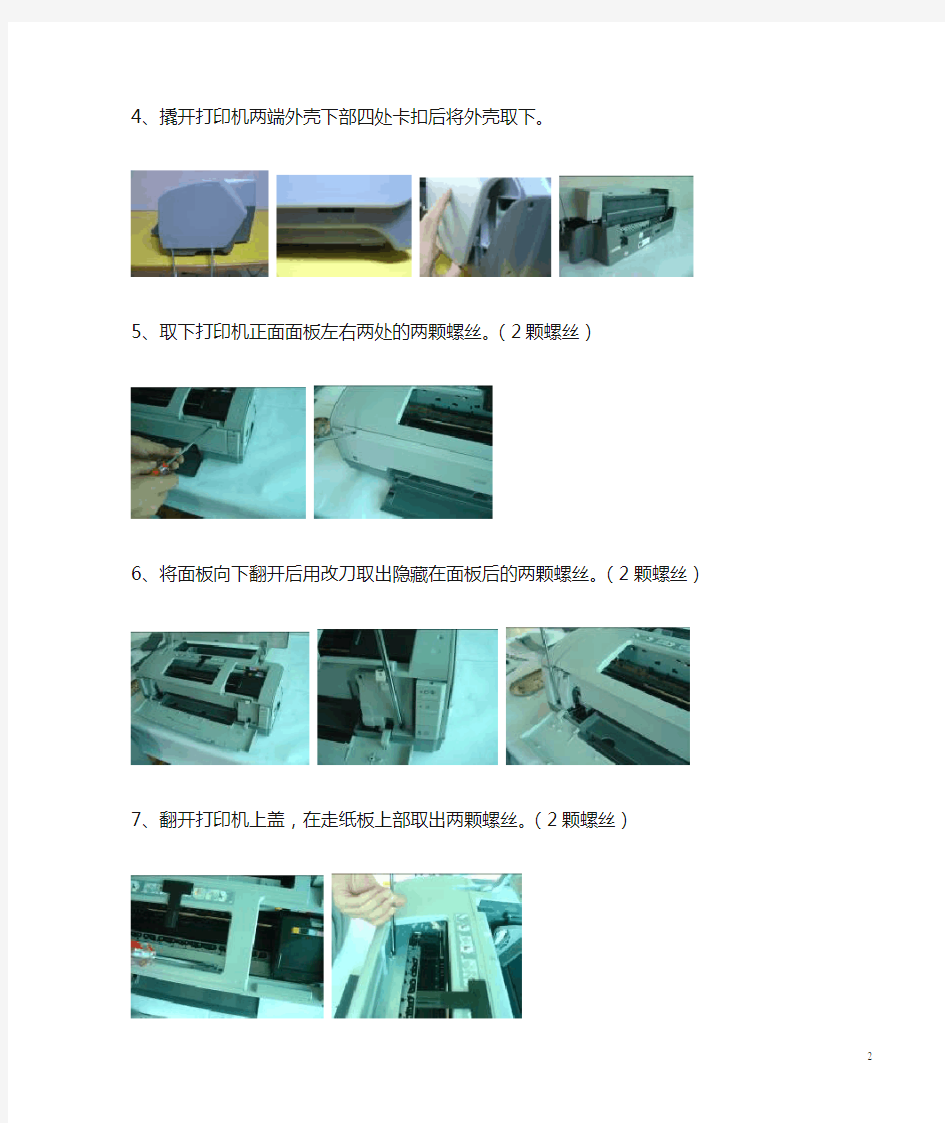
1390打印机拆机教材
工具准备好后打印机在开机移出墨车后将电源线拔出,使墨车在没通电源的情况下可以来回滑动。
1、用螺丝刀取出打印机外壳背部5颗螺丝。
2、取出打印机背部外壳中间USB处的卡扣。
3、撬开打印机两端外壳连接处后取下背部外壳。
4、撬开打印机两端外壳下部四处卡扣后将外壳取下。
5、取下打印机正面面板左右两处的两颗螺丝。(2颗螺丝)
6、将面板向下翻开后用改刀取出隐藏在面板后的两颗螺丝。(2颗螺丝)
7、翻开打印机上盖,在走纸板上部取出两颗螺丝。(2颗螺丝)
8、在打印机右面废墨管处拔出电源连接条
9、拔出电源连接条后取出固定外壳的螺丝。(1颗螺丝)
10、取下左右两面外壳卡扣处的两颗螺丝。(2颗螺丝)
12、取下左右两端固定外壳的两颗螺丝。(2颗螺丝)
13、扳开外壳两端卡扣后向上提打印机外壳,先取出外壳面板后再把打印机外壳与打印机脱离。
14、外壳与打印机脱离后取出打印机左右两端各3颗螺丝。(6颗螺丝)
15、如果按照以上操作,那么现在所拆卸下来的螺丝总共22颗。
16、把打印机机架向上提,把机架与废墨仓脱离。
HP LaserJet P1606dn打印机拆机教程——更换定影膜 1、首先断开电源,取出硒鼓,将硒鼓仓的两根拉杆和上盖的一根感应杆卸下来,机器冷却30分钟。 2、取左侧盖:先扭下后面USB和网线孔旁边的镙丝 撬红圈的位置,然后前盖左侧也撬一下,就能将左侧盖取下来了 3、接下来取右侧盖,先取镙丝,再底部和前盖右侧都撬一下,取下右侧盖。
4、取上盖:首先要取下控制面板,
然后取出控制面板,注意要从靠近按键这一端向上提,就出来了。再扭下图红圈处的镙丝, 5、再拆后盖:固定后盖的有4颗镙丝,这是拆下后的,然后还有个定影组件的盖子,只有2个卡扣,
6、接下来就是这次工作的重点了,拆定影组件出来: 先卸下左侧的接口板,下图菱形区域是上盖控制面板的连线,在拆上盖那一步就应该取下来的,扭下红圈中的3颗镙丝卸下接口板,然后将左侧长方形区域的各种线插头取出, 然后取下两块塑料片和两个支撑架,这个忘记拍照了
然后将该散开的线弄开,这个不说都会明白的,再将定影组件上的3颗镙丝取下,右边上方一颗,下方左右各一颗,要小心的是下图这个位置在架子上有一个卡扣,将白色塑料卡扣尾部提起,沿这根轴旋转一下就能取出 拆下来的定影组件 7、 拆下上图红圈中的两颗镙丝,取出盖子,再将下图中红圈处的弹簧取下,就能拿出定影上下辊了, 注意这个是高温组件,所以一定要断开电源冷却后才能碰它,不然脱皮了不要在心里骂我啊。
8、从上图可以看出,定影膜一端已经烂的不成样子了,将上图红圈处的轴端套子取下,就能取出破 损的定影膜了,清洁上辊组件,可用布条沾少许酒精清洁(一定要清浩干净,以免再次损坏定影膜),取定影硅脂少许(不宜过多)均匀涂于陶瓷片上,切记定影膜表面不能沾上硅胶,以免造成定影膜打滑,而出现定影部份卡纸; 9、取出新的定影膜,用手握住定影膜装上,注意慢慢地旋转插入,用手转动定影膜若干圈,当感觉 定影膜转动顺畅之后,就可以把定影膜组件和下辊组装在一起了;检查定影下辊轴套,看是否有磨损,若有磨损,则需要立刻更换。注意,更换定影下辊轴套时,最好加少许润滑脂,以减少磨擦造成的磨损。
一、取出主电池。 a. 通过向外侧滑动电池闩锁解除电池锁的锁定。 b. 滑动电池槽释放闩锁并将其按住。 c. 从电池槽中取出电池。 按电源按钮以导去系统板上的残留电量。 二、卸下模块护盖 1. 请按照开始之前中的步骤进行操作。 2. 将计算机翻转过来。 3. 从模块护盖上拧下两颗螺钉。
4. 提起模块护盖,使其与计算机分离。 三、内存模块 通过在系统板上安装内存模块可以增加计算机的内存。有关计算机支持的内存的信息,请参阅《安装与快速参考指南》中的"规格"。请仅安装适用于您的计算机的内存模块。 注:从Dell 购买的内存模块在计算机的保修范围内。 计算机有两个用户可抽换的SODIMM 插槽,可以从计算机底部进行抽换。 注意:如需在两个连接器中都安装内存模块,请先在位于计算机底部的连接器(DIMM 1) 上安装内存模块,然后再在其正上方的连接器(DIMM 2) 上安装。 卸下内存模块 注意:如果DIMM 2 连接器中装有内存模块,请先将其卸下,然后再卸下DIMM 1 连接器中的内存模块。否则可能会损坏两个内存模块。 1. 请按照开始之前中的步骤进行操作。
2. 拆下模块护盖(请参阅模块护盖)。 注意:为避免对内存模块连接器造成损坏,请勿使用工具将内存模块固定夹分开。 3. 用指尖小心地将内存模块连接器两端的固定夹分开,直至模块弹起。 4. 从连接器中卸下模块。 四、小型插卡 警告:拆装计算机内部组件之前,请阅读计算机附带的安全说明。有关其它最佳安全操作信息,请参阅https://www.doczj.com/doc/2e8523343.html,/regulatory_compliance 上的Regulatory Compliance(管制标准)主页。 注意:为了有助于防止对系统板造成损坏,必须在拆装计算机内部组件之前从电池槽中取出电池。 注:如果您订购计算机的同时订购了WLAN 卡,则计算机已安装该插卡。 注:对于非Dell 提供的小型插卡,Dell 不保证其兼容性,也不提供支持。 您的计算机支持一个小型WLAN 卡。
分解图和零件清单 11.拆卸和组装说明 11-1 拆卸 1 2 1)拆除后部的4处螺钉。1)使用拆卸工具或用手抬起后部的两侧,然后拆卸后部。 3 4 1)从主板上拆除扬声器连接器。※警告 1)小心不要损坏主板上的连接器。1)推前侧图示处并从前部上拆卸主板。※警告 1)在主板的另一侧还有一处。
分解图和零件清单 5 6 1)使用镊子拆卸主板上的滑片FPCB 连接器。 ※ 警告 1)小心不要划伤和损坏模滑片FPCB 。 1)拆卸后部的6处螺钉。 ※ 警告 1)小心不要使用过大的力气在螺钉上。 7 8 1)拆卸下端的4处螺钉。 ※ 警告 1)小心不要划伤和损坏模制件。 1)打开照相机连接器和滑片FPCB 并从液晶显示屏 印刷电路板上卸下。
分解图和零件清单 9 10 1) 从液晶显示屏模块的上侧拆卸Metal 胶带。 2) 拆卸上侧的液晶显示屏模块。 1)拆卸前部的导航键。
分解图和零件清单 11-2组装 1 2 1)在前部安置导航键。 1)在前部安置液晶显示屏。 2)如图所示在液晶显示屏的上侧部安装metal 胶带。 3 4 1)连接液晶显示屏模块上的照相机FPCB 和滑片 FPCB 。 ※ 警告 1)安置照相机模块并安放上侧。 1)安置下端到液晶显示屏模块上。 2)安装2处螺钉。
分解图和零件清单 5 6 1) 安置前部到下端。 2) 如图所示固定6处螺钉。 3) 安置3X4键盘到前部。 1) 向下安置前部。 2) 连接滑片FPCB 和主印刷电路板。 7 8 1) 小心安置主印刷电路板到前部。 2) 如图所示连接扬声器到主印刷电路板。 ※ 警告 1)小心不要折叠滑片FPCB 。 2)首先要观察滑片FPCB 的状况。 1) 安置后部到主印刷电路板上。 2) 安装4处螺钉。
Dell Precision 移动工作站 M4800用户手册 管制型号: P20E 管制类型: P20E001
版权所有? 2015 Dell Inc. 保留所有权利。本产品受美国、国际版权和知识产权法律保护。Dell?和 Dell 徽标是 Dell Inc. 在美国和/或其他司法管辖区的商标。所有此处提及的其他商标和产品名称可能是其各自所属公司的商标。 2013 - 08 Rev. A00
目录 1 拆装计算机 (6) 拆装计算机内部组件之前 (6) 建议工具 (7) 关闭计算机电源 (7) 拆装计算机内部组件之后 (8) 2 卸下和安装组件 (9) 系统概览 (9) 内部视图—背面内部视图—正面 (9) 卸下安全数字 (SD) 卡 (10) 安装 SD 卡 (10) 卸下 ExpressCard (11) 安装 ExpressCard (11) 取出电池 (11) 安装电池 (12) 卸下微型用户识别模块 (SIM) 卡 (12) 安装微型用户识别模块 (SIM) 卡 (13) 卸下键盘装饰条 (13) 安装键盘装饰条 (13) 卸下键盘 (14) 安装键盘 (16) 卸下基座盖 (17) 安装基座盖 (19) 卸下主内存 (19) 安装主内存 (19) 卸下次内存 (19) 安装次内存 (20) 卸下光盘驱动器 (20) 安装光盘驱动器 (21) 卸下硬盘驱动器 (22) 安装硬盘驱动器 (23) 卸下无线局域网 (WLAN) 卡 (23) 安装无线局域网 (WLAN) 卡 (23) 卸下无线广域网 (WWAN) 卡(可选) (23) 安装无线广域网 (WWAN) 卡(可选) (24) 卸下处理器风扇 (24) 安装处理器风扇 (25) 3
拆卸和重新组装 拆卸和重新组装
5.拆卸和重新组装 .
5.1 拆卸通用注意事项
拆卸和重新组装部件时,必要格外小心。电缆与 运动零件非常接近,所以必须正确布线。 许多零件用塑料锁扣固定到位。 锁扣很容易断裂, 拆除部件时,在拆除步骤中弄乱的电缆必须尽量 恢复原位。从本机拆卸部件前,请注意受影响的 电缆的布线情况。 应小心松开锁扣。 如欲拆除这些零件,应按下锁扣的钩端,从锁扣 锁定的零件脱开。 松开塑料锁扣
无论何时维修本机,必须按下列步骤进行: 无论何时维修本机,必须按下列步骤进行: 1. 检查确认存储器中未存有文件。 2. 拆卸部件前必须拆除墨盒。 3. 拔下电源线。 4. 使用平整和干净的表面。 5. 只可用允许使用的部件更换。 6. 不可对塑料部件用力。 7. 必须保证所有部件置于原位。
维修手册 三星电子
5-1
拆卸和重新组装
5.2 前盖
1. 把纸盒拉出打印机。 3.如欲拆除前盖,如下图所示,首先朝箭头方向 轻轻用力拉前盖右侧下的部分, 然后拆除前盖。
2. 打开前盖。
5-2
维修手册 三星电子
拆卸和重新组装 拆卸和重新组装
5.3 后盖
1. 如下图所示,拆除紧固后盖的 4 个螺钉。 3.必要时,如下图所示,朝箭头方向拆除后盖。
2. 如欲拆除后盖,如下图所示,必须保证电源开关 不卡到后盖上, 然后从主印刷电路板组件拔下一 个连接器(DC 风扇) 。
维修手册 三星电子
5-3
拆卸和重新组装
5.4 DC 风扇
1. 拆除 DC 风扇之前,应该拆除: -后盖(参照 5.3) 2. 如下图所示,首先从线束座松开线束,然后拆 除紧固线束座的一个螺钉,并拆除线束座。 3. 从后盖拉出 DC 风扇
5-4
维修手册 三星电子
准备:必要工具及注意事项 小编御用的戴尔灵越14R 478笔记本 这一台就是笔者使用了一年的戴尔14R 478笔记本,一年时间里它已经满目疮痍,当然最重要的是它实在是噪音有点大,机身还非常热,这就是我们今天的主角。 整个计划用到的工具 整个计划中,我们会用到图中的这些工具,其中像螺丝刀、气吹、毛刷和导热硅脂这种东西最好都有,其他工具没有也不会影响我们顺利进行。
测温 由于戴尔14R系列笔记本的设计因素,整机的左侧掌托和出风口应该是比较热的地方,笔者也是实测了这两个位置的待机温度,还是比较高的,尤其是左侧掌托,待机就这么热,长时间使用,左手总是出汗,真是挺难受。 拔掉电源 既然要拆机一定要养成良好的习惯,为了保证拆机过程的安全性,我们首先要拔掉电源。
拆掉电池 拆掉电池也是一个道理,虽然一般来说电池是比较安全的,但是我们还是要小心,毕竟都是自家用,因为粗心酿成惨剧就不好了。到这里,我们的准备工作就算完毕了,下面要做的就是伸出我们的双手,因为我们要开工了。 拆机:拧掉D面螺丝,拆掉键盘 打开内存升级窗口 在拧开其他螺丝之前,最好先把内存取下来,找到内存升级窗口,拧掉螺丝打开它。
拆掉内存条 由于笔者之前对自己的14R 478升级过内存,所以大家看到的是两条颜色不同的内存,我们掰开卡扣,取出内存条。 拧掉内存仓旁边的这颗螺丝 内存仓旁边的这颗螺丝是用来固定光驱的,在取下内存之后,我们还需要将光驱取下来,才能进行下一步拆卸。拧开这颗螺丝之后,捏住光驱轻轻一拔,光驱就取下来了。顺利拆下光驱后,我们就将机身背部能看见的所有螺丝一一拧下来,机器螺丝的大小和位置,分好类型,以便装回的时候能够更便利。
戴尔N拆机详细图解集团文件发布号:(9816-UATWW-MWUB-WUNN-INNUL-DQQTY-
1、准备一台N4010本本。 2、准备拆机工具:一把小十字螺丝刀,一块弹吉它用的拨片、一卷纸、一把小刷子,同时还可准备一枝顶级的导热硅脂,到时给电脑清理完灰尘后就可以顺便给电脑换上新硅脂了。 3、首先把电池拿掉,接着把内存盖拆下来,同时把内存盖下面的那个螺丝拧下来;然后紧接着把背面所有的螺丝都拧掉;最后拿掉光驱,把光驱下面的三个螺丝也拧掉;这样电脑D面的工作就完成了。在此提醒大家要特别注意把螺丝进行归类,可以把背面(D面)拧下来的螺丝堆在一边,把内部拧下来的螺丝堆在另一边,把它们分开放以免到时搞混了。 4、把屏幕完全打开后开始拆键盘,这是拆机最难的地方,注意这里最好用塑料拨片来拆,不要用刀等硬物,否则可能会使自己心爱的笔记本掉漆的!键盘处有三个卡扣,电源按扭下面一个,中间一个,最右边一个。最右边有一个1cm左右的缝隙,把拨片插下去,然后往右划动,这样就可以把右边的卡扣解开,然后往左划动解开中间的卡扣和最左边的卡扣,这样键盘就可以翻转过来了。解完卡扣后千万注意不可大力的把键盘提起来,要先把键盘排线拆掉后,才能完全把键盘提出来。划卡扣时要细心点,千万别用力过猛。 5、拆键盘和笔记本正面(C面)。拔掉键盘下主机连接键盘的排线后就能把键盘完全拿出来,然后拆掉键盘下其余三根排线就可以进行C面的拆除工作。首先把三个固定排线的扣子都往上扣起,这样排线就都可以拔出来了!排线拔出后,就开始进行拆正面(C面)面板的工作,这块面板四周都有卡扣,在正面三个指示灯处可能有缝隙,把拨片或刀片插到里面轻轻往上橇,橇开一边后顺势往四边橇就可以拆开此面板,注意不可用力过猛! 6、拆掉屏幕。看图片,第一步:拧掉屏幕左下角的那个地线螺丝,装机时注意不要把别的螺线拧到这里来。第二步:拆掉风扇右边的屏幕排线,可以直接拉住那根黑色的带子稍
戴尔14R拆机清灰散热改造 拆机:拆卸风扇 找到风扇所在位置 通过将C面板卸下我们已经能够完全看到主板,在整机的左上部出风口位置看到了本次拆机的一大重点——风扇,下面我们就来卸风扇。 风扇早已布满灰尘
拨开覆盖在上面的排线,我们就能透过风扇的孔隙看到内部滋生的灰尘,由于风扇和主板很容易分离,所以我们先拆风扇。 拔掉风扇电源线 为了拆掉风扇之后不会兴奋过头的忘记,还是在应该先拔掉风扇电源线。 风扇成功拆下 拆卸风扇很简单,只要拧掉风扇两侧的螺丝即可,看着满是灰尘的风扇笔者不禁心痛不已,毕竟自己还是很爱护14R的,不知道这么多灰尘从何而来。所以觉得自己非常爱护电脑,觉
得自己电脑里没有灰尘的朋友也要引起注意了,其实电脑不管多爱护,使用环境多干净,用到一年左右也需要打开清理一番,不然会严重影响使用感受和整体性能。到这里我们就把风扇完全卸下来了,下面我们来拆主板。 拆机:拆卸机器主板 拔掉扬声器连线 还是我们一贯的风格,在做某件事之前把准备工作做好。既然下一步要拆主板,我们就要先把主板上一些外接连线通通拔掉,在14R上面这是根扬声器的连线需要拔掉。与排线不同,这种连线需要扣住两边的凸出部分用力横向向外拉出。
拧掉主板上的螺丝 首先先拧下主板上的各种螺丝,注意螺丝的长短粗细,分类记住位置,如果记不住就画张图辅助,这样有利于新手完整的还原拆机。其实拆机没有什么难的,就像小时候拼的积木一个道理,只要细心每个人都可以完成。 较特别的连接方式 除了刚才说到的扬声器连线之外,还有主板右侧的这个重要位置,而且连线方式比较奇怪,值得注意。在拧掉所有螺丝之后,主板就已经松动了,这时需要用手捏住主板右侧与另一块
灵越1320拆机及装机—官网教程 开始之前 Dell? Inspiron? 1320 服务手册 建议使用的工具 关闭计算机 拆装计算机内部组件之前 本节提供了卸下和安装计算机中组件的步骤。除非另有说明,否则将假设在执行每个步骤时均满足以下条件: ?您已经执行了关闭计算机和拆装计算机内部组件之前中的步骤。 ?您已经阅读了计算机附带的安全信息。 ?可以按照与执行拆卸步骤相反的顺序来装回组件或安装单独购买的组件。 建议使用的工具 执行本说明文件中的步骤时可能需要使用以下工具: ?小型平口螺丝刀 ?梅花槽螺丝刀 ?塑料划片 ?六角螺母螺丝刀 ?BIOS 升级 CD 或 BIOS 可执行更新程序可在 Dell 支持 Web 站点(https://www.doczj.com/doc/2e8523343.html,) 上获得 关闭计算机
警告:为避免丢失数据,请在关闭计算机之前,保存并关闭所有打开的文件,退出所有打开的程序。 1.保存并关闭所有打开的文件,退出所有打开的程序。 2.在Microsoft? Windows Vista? 中,依次单击开始、箭头,然 后单击“关机”。 操作系统关闭进程结束后,计算机将关闭。 3.确保计算机和所有连接的设备均已关闭。如果关闭操作系统时计算机和连 接的设备未自动关闭,请按住电源按钮至少 8 到 10 秒钟直至计算机关 闭。 拆装计算机内部组件之前 遵循以下安全原则有助于防止您的计算机受到潜在损坏,并有助于确保您的人身安全。 严重警告:拆装计算机内部组件之前,请阅读计算机附带的安全信息。有关安全性方面的其他最佳操作信息,请参阅合规主页 https://www.doczj.com/doc/2e8523343.html,/regulatory_compliance。 警告:为防止静电损害,请使用接地腕带或不时地触摸未上漆的金属表面(例如计算机上的连接器)以导去身上的静电。 警告:小心拿放组件和插卡。请勿触摸组件或插卡上的触点。持拿插卡时,请拿住插卡的边缘或其金属固定支架。持拿处理器等组件时,请拿住其边缘,而不要拿插针。 警告:只有经认证的维修技术人员才能对您的计算机进行维修。由于未经Dell? 授权的维修所造成的损坏不包括在保修范围内。 警告:断开电缆连接时,请握住电缆连接器或其推拉卡舌将其拔出,而不要硬拉电缆。某些电缆的连接器带有锁定卡舌;如果要断开此类电缆的连接,请先向内按压锁定卡舌,然后再断开电缆的连接。在拔出连接器的过程中,请保持两边对齐以避免弄弯任何连接器插针。另外,在连接电缆之前,请确保两个连接器均已正确定向并对准。 警告:为避免损坏计算机,请在开始拆装计算机内部组件之前执行以下步骤: 1.确保工作表面平整和清洁,以防止刮伤主机盖。
爱普生喷墨式打印机的拆解 拆解爱普生喷墨式两台,以型号为P330A打印机为例。1.拆解物体a: Epson STYLUS PHOTO820 型号:P330A 产地:菲律宾质量:日期: 图1拆解爱普生喷墨式打印机实物图 2.拆解步骤: 拆除外壳 a.工作内容:将拆解实物置于操作台上,撬开前盖及托纸盘,去除外部螺丝,撬开外壳卡槽。 b.工具设备:螺丝刀、老虎钳等。 c.主要拆解产物:前盖、托纸盘、外壳。 d.相关要求:撬开外壳时要防止有飞溅。
图2撬开前实物图图3撬开后实物图 图4拆除两个螺丝 图5撬开卡槽
图6撬开卡槽后拆除组图 拆除墨盒 a.工作内容:打开墨盒固定槽,取出墨盒。 b.工具设备:墨盒专门收集容器。 c.主要拆解产物:墨盒。 d.相关要求:废旧墨盒中一般残存10%-40%的墨水,必须将墨盒收集到专门收集容器中。 拆除底座 a.工作内容:打开四个螺丝,拆除底座。 b.工具设备:螺丝刀、老虎钳等。 c.主要拆解产物:塑料底座壳。 d.相关要求:收集拆解的螺丝。
图7拆除底座组图 拆除各种小部件 a.工作内容:取出海绵垫、拆除电源、拆除固定铁片、撬开弹簧卡槽、取出墨盒固定槽、摘除电路板电机等小部件。 b.工具设备:螺丝刀、老虎钳、剪刀等。 c.主要拆解产物:海绵、、墨盒固定槽、电源、电机、电路板、连接线等。 d.相关要求:拆取墨盒固定装置时要防止连接管里有剩余墨汁,污染操作台。 图7取出海绵图8 拆除电源
图9拆除固定铁片,撬开弹簧卡槽,取出墨盒固定槽。 图10拆除电路板 图11拆除电机 图12拆除各种小的部件 整理分类,依次称重。 3.拆解物体b: Epson STYLUS PHOTO250 型号:P371A 产地:菲律宾质量:日期:拆解步骤与P330A 类似,不在赘述。
六西格玛基本知识介绍 美国六西格玛国际学院
一、六西格玛背景介绍 六西格玛――突破性的管理战略 八十年代末期,六西格玛(6s或Six Sigma)最早作为一种突破性的质量管理战略在摩托罗拉公司(Motorola)制造业领域付诸实践,使产品的不合格率大幅度下降。随后,联信公司(Allied Signal,后与霍尼韦尔Honeywell 合并)和别的公司在各自企业内全面推广六西格玛管理战略。 而真正把六西格玛这一高度有效的质量战略变成管理哲学和实践,从而形成一种企业文化的是在杰克·韦尔奇领导下的通用电气公司(General Electric Company)。该公司在1996年初开始把六西格玛作为一种管理战略列在其三大公司战略举措之首(另外两个是全球化和服务业)在公司全面推行六西格玛的流程变革方法。而六西格玛也逐渐从一种质量管理方法成为了世界上追求管理卓越性的企业最为重要的战略举措,这些公司迅速将六西格玛的管理思想运用于企业管理的各个方面,为组织在全球化、信息化的竞争环境中处于不败之地建立了坚实的管理和领导认知。
1、西格玛 西格玛是测量方法,用于确定一个流程的业绩有多 好或者有多差;换句话说,西格玛用来确定一个公司到底出了多少差错,无论这个公司是从事哪个行业的。 2、六西格玛 是一种通过减少缺陷和差错,提高客户满意度,增加利润的管理方法,它是人的力量和过程的力量的结合。6就是我们努力达到的西格玛的完美程度。
二、六西格玛管理战略的全球影响 继摩托罗拉、德仪、联信/霍尼维尔、通用电气等先驱之后,几乎所有的财富500强的制造型企业都陆续开始实施六西格玛管理战略,ABB (Asea Brown Boveri),科达Kodak,西门子Siemens,诺基亚Nokia。值得注意的是,一直在质量领域领先全球的日本企业也在九十年代后期纷纷加入实施六西格玛的行列,这其中包括索尼SONY、东芝Toshiba等。韩国的三星、LG也开始了向六西格玛进军的旅程。
20世纪80年代摩托罗拉公司创建了六西格玛管理的概念和相应的管理体系,并全 力应用到公司的各个方面,从开始实施的1986年到1999年,公司平均每年提高生产率12.3%,不良率只有以前的1/20。由于质量缺陷造成的费用消耗减少84%,制作流程失误降低99.7%,因而节约制造费用总计超过110亿美元,公司业务。利润和股票价值的综合收 益率平均每年增长17%。六西格玛管理在美国通用(GE)公司更是得到发扬光大,从1996 年1月开始实施六西格玛管理,销售业绩利润每年一直都以两位百分比快速增长,例如1999 年通用公司利润为107亿美元,比1998年增长了15%,其中,实施六西格玛而获得的收益 达到了30亿美元。同样,六西格玛管理在联信。ABB。东芝。三星等组织中也获得巨大成功,甚至一些服务领域的组织如花旗银行。迪斯尼。希尔顿酒店等,通过引入六西格玛管理,给顾客和股东带来极大的收益。 武钢多年来坚持不懈地推进管理创新,从推行全面质量管理。贯彻ISO9000族标准 到引入并实践卓越绩效模式标准,使产品质量和经济效益同步提高。为了持续地提高过程控 制能力,增强顾客满意,武钢从2003年上半年开始引进六西格玛管理方法,在中国质量协会有关专家的指导下,以钢铁主体为试点,正在推行六西格玛管理。经过近二年多的推行实践,对六西格玛管理有了一些认识,论文就组织如何成功实施六西格玛管理进行分析。 什么是六西格玛? 六西格玛也称Six Sigma和6 Sigma,是一种管理策略,主要倾向于品质管理,由摩托 罗拉1986年提出。这种策略强调制定极高的目标、收集数据以及分析结果,通过这些来减少产品和服务的缺陷。六西格玛背后的原理就是如果你检测到你的项目中有多少缺陷,你就可 以找出如何系统地减少缺陷,使你的项目尽量完美的方法。一个企业要想达到六西格玛标准,那么它的出错率不能超过百万分之3.4。 六西格玛管理的科学内涵 目前所讲的六西格玛管理方法已进化为一种基于统计技术的过程和产品质量改进方法,进化为组织追求精细管理的理念。六西格玛管理的基本内涵是提高顾客满意度和降低组织的 资源成本,强调从组织整个经营的角度出发,而不只是强调单一产品。服务或过程的质量, 强调组织要站在顾客的立场上考虑质量问题,采用科学的方法,在经营的所有领域追求“无缺陷”的质量,以大大减少组织经营全领域的成本,提高组织的竞争力。组织实施它的目的是消除无附加值活动,缩短生产周期,增强顾客满意,从而增加利润。六西格玛管理将组织的注 意力同时集中在顾客和组织两个方面,无疑会给组织带来诸如顾客满意度提高。市场占有率 增加。缺陷率降低。成本降低。生产周期缩短。投资回报率提高等绩效。 六西格玛管理的特点 (1)是以顾客为关注焦点的管理理念 六西格玛是以顾客为中心,关注顾客的需求。它的出发点就是研究客户最需要的是什么? 最关心的是什么?比如改进一辆载货车,可以让它的动力增大一倍,载重量增大一倍,这在 技术上完全做得到,但这是不是顾客最需要的呢?因为这样做,成本就会增加,油耗就会增加,顾客就不一定想要,什么是顾客最需要的呢?这就需要去调查和分析。假如顾客买一辆 摩托车要考虑30个因素,这就需要去分析这30个要素中哪一个最重要,通过一种计算,找 到最佳组合。因此六西格玛是根据顾客的需求来确定管理项目,将重点放在顾客最关心。对 组织影响最大的方面。 (2)通过提高顾客满意度和降低资源成本促使组织的业绩提升 六西格玛项目瞄准的目标有两个,一是提高顾客满意度。通过提高顾客满意度来占领市场。开拓市场,从而提高组织的效益。二是降低资源成本。通过降低资源成本,尤其是不良质量
戴尔笔记本拆装图解 (Dell Inspiron 1440 ) 一、卸下电池: 1. 请关闭计算机并拔出所有连接线缆 2. 将计算机翻转过来。 3. 将电池释放闩锁滑动到打开位置。 4. 将电池滑出,然后将其从电池槽中提出。 二、卸下硬盘驱动器: 1、取出电池。 警告:当硬盘驱动器未安装在计算机中时,请将其存放在保护性防静电包装中(请参阅计算机附带的安全说明中的防止静电损害)。 2、拧下将硬盘驱动器部件固定到计算机基座的两颗螺钉。 3、将硬盘驱动器部件从硬盘驱动器凹槽中滑出。
1 螺钉 (2) 2 硬盘驱动器部件 4、拧下将硬盘驱动器挡板固定至硬盘驱动器的两颗螺钉。 5、卸下硬盘驱动器。 1 硬盘驱动器挡板 2 螺钉 (2) 三、卸下光盘驱动器: 1、取出电池。 2、拧下将光盘驱动器固定到计算机基座的螺钉。
3、用塑料划片推动槽口,以便从光盘驱动器托架中卸下光盘驱动器。 4、将光盘驱动器滑出光盘驱动器托架。 1 光盘驱动器 2 螺钉 3 槽口 4 塑料划片 四、卸下模块护盖: 1、取出电池。 2、拧下将模块护盖固定到计算机基座的螺钉。 3、将护盖以一定的角度提离计算机(如图中所示)。
1 模块护盖卡舌 (4) 2 模块护盖 3 螺钉 五、卸下内存模块: 1、取出电池(请参阅取出电池)。 2、卸下模块护盖(请参阅卸下模块护盖)。 警告:为防止对内存模块连接器造成损坏,请勿使用工具将内存模块固定夹张开。 3、用指尖小心地将内存模块连接器两端的固定夹张开,直至模块弹起。 4、从内存模块连接器卸下内存模块。
1 内存模块连接器 2 固定夹 (2) 3 内存模块 六、卸下无线小型插卡: 1、取出电池。 2、卸下模块护盖。 3、从小型插卡上拔下天线电缆。 1 小型插卡 2 螺钉 3 天线电缆连接器 (2) 5、拧下将小型插卡固定到系统板连接器的螺钉。 6、将小型插卡从系统板连接器中提出。
爱普生打印机拆解 CKBOOD was revised in the early morning of December 17, 2020.
爱普生喷墨式打印机的拆解 拆解爱普生喷墨式两台,以型号为P330A打印机为例。 1.拆解物体a: Epson STYLUS PHOTO820 图1拆解爱 普生喷墨式打印机实物图 2.拆解步骤: 拆除外壳 a.工作内容:将拆解实物置于操作台上,撬开前盖及托纸盘,去除外部螺丝,撬开外壳卡槽。 b.工具设备:螺丝刀、老虎钳等。 c.主要拆解产物:前盖、托纸盘、外壳。
d.相关要求:撬开外壳时要防止有飞溅。 图2撬开前实物图图3撬开后实物图 图4拆除两个螺丝 图5撬开卡槽 图6撬开卡槽后拆除组图 拆除墨盒 a.工作内容:打开墨盒固定槽,取出墨盒。 b.工具设备:墨盒专门收集容器。 c.主要拆解产物:墨盒。 d.相关要求:废旧墨盒中一般残存10%-40%的墨水,必须将墨盒收集到专门收集容器中。 拆除底座 a.工作内容:打开四个螺丝,拆除底座。 b.工具设备:螺丝刀、老虎钳等。 c.主要拆解产物:塑料底座壳。 d.相关要求:收集拆解的螺丝。
图7拆除底座组图 拆除各种小部件 a.工作内容:取出海绵垫、拆除电源、拆除固定铁片、撬开弹簧卡槽、取出墨盒固定槽、摘除电路板电机等小部件。 b.工具设备:螺丝刀、老虎钳、剪刀等。 c.主要拆解产物:海绵、、墨盒固定槽、电源、电机、电路板、连接线等。 d.相关要求:拆取墨盒固定装置时要防止连接管里有剩余墨汁,污染操作台。 图7取出海绵图8 拆除电源 图9拆除固定铁片,撬开弹簧卡槽,取出墨盒固定槽。 图10拆除电路板 图11拆除电机 图12拆除各种小的部件 整理分类,依次称重。 3.拆解物体b: Epson STYLUS PHOTO250 拆解步骤与P330A类似,不在赘述。 4.数据分析
目录 1 序: 概要 2 2 统计性思考 3 2.1 统计性思考方式 3 2.2 统计性思考方式原则 4 3 偏差的理解7 3.1 什么是偏差7 3.2 平均数与偏差8 3.3 偏差的测定9 3.4 过程能力Sigma Level的理解10 3.5 过程能力Sigma Level的计算10 4 标准偏差σ(Simga) 的理解12 4.1 6σ的数值含义12 4.2 99%正确性与6σ水平的比较13 4.3 6σ的起源13 4.4 6σ活动的益处14 4. 5 6σ活动的程序14 4. 6 用整体观念认识6σ活动15 5 结束语16
*我们参与竞争的国际市场的情况逐渐变得更加错综复杂,世界超级企业们间的竞争日趋 激烈。 * 20世纪80年代初,随着美国全球化战略的展开,跨越国境的市场争夺战开始了,这使 得所有企业对顾客的要求更加敏感,如果想要在这个市场上生存下来,就必须以领先于竞 争对手的技术力量和高效率的内部工序(物流及沟通)为基础,为顾客提供质优价廉的产 品与服务,这是现在摆在我们面前的严酷现实。 *企业在市场上维持长久的生命力,这可不是一件容易的事情。比如说,100年前(1896年)美国注册企业(DOW JONES注册的)中,得以存活至今天的只有GE(General Electronics)一家。 *竞争情况现在已经不只局限于企业了。医院、学校,甚至机关也都无法回避竞争。 例如,在实施地方自治制度的韩国,各地方自治体为了吸引到行政机关或工业园区到自己的地区安家落户,必须与其他自治体展开竞争。还有,各银行间也为了吸引顾客而正在开展亲切服务的竞争,这都是事实。 * 市场和顾客需要的快速变化要求企业具有不断进行自我革新的能力。这种竞争活动至今仍在企业中继续。 * 在企业实施的革新活动中,统计性思考方式和工具得到最恰当的应用的就是“Six Sigma”活动。Six Sigma是20世纪80年代从摩托罗拉开始实施的,获得了产品质量经营大奖——马尔科姆·博德里奇奖,从此该方法在美国国内迅速普及。现在,不仅Allied Signal, Texas Intruments, GE等美国企业在使用Six Sigma方法,而且Sony,Hitachi等日本企业,LG、三星、现代等韩国知名企业等也将其作为公司革新活动的核心课程。 * Six Sigma Process的核心是提倡统计的生活化,即,定义组织内的核心Process,不仅理解偏差和偏差的危害,而且强调统计性的思考方式和工具的运用,通过分析数据做出合理的决定。通过如上活动,可以保证内部Process的效率,满足顾客要求,而且,通过减少损耗,可以提高经营效益,保证双赢战略,这就是Six Sigma活动。 ●本课程目的:是为了使职员们正确理解作为Six Sigma活动背景的统计性思考方式,并理解Six Sigma活动的价值。 ●希望各位根据自己的实际情况来运用本课程,已经对此方法很熟悉了的人请将此作为一次重新整理的机会,模模糊糊了 解了一些的人请将此作为明确掌握的机会。 ●本课程适用于初次接受Six Sigma 教育者.
佳能IP4680 喷墨打印机拆机全过程 自己拍的,有问题请指出来, 1、最大打印幅面: A4/LTR 2、最大分辩率: 9600*2400dpi 3、打印头: QY6-0072-000,共 4,416 个喷嘴 (颜料黑色320个, 染料黑色/黄色各 512个, 青色/品红各 1,536个) 4、打印速度:单色(草稿):26PPM,彩色(草稿):21PPM 4*6无边距:20秒 5、操作系统: Windows98/ME/2000/XP,Mac OS 9.X或以上(USB) 6、墨水盒: CLI-821Bk(染料)/CLI-821M/Y/PGI-820Bk(颜料)/C<从左至右> 7、接口: USB2.0高速/数码相机直接打印接口 8、进纸方式双向进纸(前部进纸+自动供纸器) 9、无边距打印支持,(A4、信纸、信用卡尺寸、5”×7”、4”×6”) 10、其它支持的功能 CD-R光盘打印,自动双面打印( A5,B5,5”x7”,A4,LTR ), 11,纸重量: 64到105克,佳能专用纸273克 12、维修功能: (用户可排除故障)出错状态错误代码电源灯解决方法或故障所在调整 无纸(ASF)/无CD-R光盘/纸盒无纸 1000/1001/1003/1002 橙灯闪2下放纸在ASF上/放CD-R光盘/放纸到纸盒后,然后按Resume键 卡纸/纸卡下面部件中/纸卡在后面部件/前门挡板关了 1300/1303/1304/1250 橙灯闪3下取出纸并按Resume键 没墨水/没装墨水盒 1600/1660 橙灯闪4下更换墨水盒或按RESUME键 打印头未安装/打印头安装不当/打印头温度传感器错/ 1401/1403/1405/1682 橙灯闪5下正确安装打印头或重新安装打印头后关机,然后重新开机 里面的门打开了(或在打印期间)/CD-R光盘架关上了(打印CD-R时) 1851/1856/1850/1855 橙灯闪6下关上里面的门/打开CD-R的光盘架后,按RESUME键。 墨水盒安装错误 1681/1680 橙灯闪7下把CD-R或DVD-R装上光盘架上,放入打印通道,按RESUME 键。 废墨警告接近满错 1700/1701 橙灯闪8下按RESUME键取消退出此报错,然后更换吸墨海绵做废墨量清除 数码相机或摄像机不支持直接打印 2001 橙灯闪9下拔下连线,按RESUME键,再重新连接。 不能自动双面打印(打印纸的尺寸不支持) 1310 橙灯闪10下按RESUME键取消退出此报错,重新打印。 自动校正打印头失败/前盖门打开 2500 橙灯闪11下按RESUME键,重新确认:打印纸的类型和尺寸,检查打印头的喷嘴能否正确打印,保证打印纸通道顺畅/关上前盖门 墨水余量不能识别 1683 橙灯闪13下 墨水盒不能识别 1684 橙灯闪14下 墨水盒芯片出错 1410-1419 橙灯闪15下 没墨水 1688 橙灯闪16下 不支持PictBridge 2002 橙灯闪19下删除适用的USB集线器,从支持PictBridge ( USB接口)(用户不可排除故障) 小车错 5100 橙灯/绿灯交替闪2下小车或更换编码器或小车马达或主板 进纸错 6000 橙灯/绿灯交替闪3下更换编码器或搓纸轮或主板或进纸马达 清洁单元(凸轮)传感器错 5C00 橙灯/绿灯交替闪4下更换清洁单元或主板 ASF(凸轮)传感器错 5700 橙灯/绿灯交替闪5下进纸器组件调整进纸器原位 打印机部温度高 5400 橙灯/绿灯交替闪6下更换主板
卸下铰接护盖 1. 按照"拆装计算机内部组件之前"中的步骤进行操作。 2. 卸下电池。 3. 拧下用于固定铰接护盖的螺钉。 4. 将计算机翻转过来,然后卸下铰接护盖。 安装铰接护盖
1. 安装铰接护盖,然后按压铰接护盖以固定与计算机的连接。 2. 将计算机翻转过来,然后安装用于固定铰接护盖的螺钉。 3. 安装电池。 4. 按照"拆装计算机内部组件之后"中的步骤进行操作。 卸下键盘 1. 按照"拆装计算机内部组件之前"中的步骤进行操作。 2. 卸下电池。 3. 从右边开始,从计算机上撬动键盘。 4. 将键盘翻转过来,并将其放在掌垫上。
5. 断开键盘电缆与系统板的连接。 6. 将键盘从计算机上卸下。 安装键盘 1. 将键盘电缆连接到系统板。 2. 将键盘以度角插入凹槽中。 3. 向下按压键盘,直至其卡入到位。 4. 安装电池。
5. 按照"拆装计算机内部组件之后"中的步骤进行操作。 卸下光盘驱动器 1. 按照"拆装计算机内部组件之前"中的步骤进行操作。 2. 卸下电池。 3. 卸下键盘。 4. 拧下用于固定光盘驱动器的螺钉。 5. 使用平头螺钉刀松开光盘驱动器。将光盘驱动器向外滑出并从计算机中卸下。 安装光盘驱动器 1. 将光盘驱动器滑入机箱左侧的凹槽中。 2. 拧紧用于将光盘驱动器固定至计算机的螺钉。 3. 安装键盘。
5. 按照"拆装计算机内部组件之后"中的步骤进行操作。 卸下内存模块 1. 按照"拆装计算机内部组件之前"中的步骤进行操作。 2. 卸下电池。 3. 卸下键盘。 4. 将固定夹撬离内存模块直至其弹起。 5. 将内存模块从计算机中卸下。 安装内存模块 1. 将内存模块插入内存插槽。 2. 向下按压内存模块,直至固定夹将内存模块固定到位。 3. 安装键盘。
最新三星打印机常见问题及问题维修排除方法器常见问题及问题维修排除方法 三星4521F机器提示LSU错误解决方法 原因解释:开机预热时或者打印时LSU转速或者信号未达到标准设置值,或者是LSU线束未连接好。解决方法:开机如果出现LSU错误时,进入维护菜单进行系统内存清除,然后关机重新开机即可。如果问题还不能解决,请联系我们电 话:87860092 三星4521F机器如何清除内存 当机器需要恢复到出厂状态时,机器的内存会被清除。依次按“菜单”-“维护”-“清空内存”,机器的内存就被清除了。解决三星SCX-4521F打印机复印身份证模糊: 解决一: 当看见复印出来的身份证模糊时,在机器的控制面板上面有个按建是原稿类型,此按建是有三个选项分别代表不同的复印格式,复印出来的类型是不同的,这三个选项是1文本2混合3图片。在复印身份证时必需要选择混合模式在复印,会使身份证复印更加的清晰,使用文本模式复印身份证时,会出现上述复印模糊现象。所以建议用户使用混合模式复印身份证为最佳。 解决二: 在面板上有个菜单键,点击菜单在菜单中第4个选项是“复印功能”,然后按右滚动条直到在“复印功能”下出现“身份证复印”选项时,按确定,然后再复印身份证为最佳,复印出的效果是最佳的。 三星SCX-4521F不能接受传真,显示墨粉用尽,但复印仍然正常,请问如何解决,
三星打印机,在墨粉盒中的墨粉将要用尽时,为防止在接收传真过程中出现打印缺陷或者打印空白页等丢失传真内容的情况出现,机器将把传真内容接收到本机内存中,并显示“墨粉用尽”及“内存接收”的信息并继续打印除收到的传真之外的内容。 这种情况下,收到的传真保存在内存中。您可以设置机器打印收到的传真,即使打印质量不是最佳。操作步骤如下: 1、按“菜单”键,直到显示屏显示“机器设置”。 2、按滚动按钮,直到显示屏底部显示“忽略墨粉”,然后按确认键。 3、按滚动按钮选择“开”或“关”。 选择“开”忽略墨粉用尽消息。 选择“关”在显示此信息时停止打印收到的传真。此选项为默认设置。 4、按确认保存选择。 5、要返回待机模式,请按停止/清除按钮。 三星4521F一体机更换硒鼓(或加粉)仍旧会显示墨粉用尽,解决方法:按菜单——#1934(快速按完)——屏幕会 有TECH字母显示——菜单——向左箭头——显示NEW CARTRIDGE——确定——确定。三星4521打印机清零及恢复中文版 一、三星4521F一体机更换硒鼓(或加粉)仍旧会显示墨粉用尽 解决方法:按菜单——#1934(快速按完)——屏幕会有TECH字母显示——菜单——向左箭头——显示NEW C ARTRIDGE——确定——确定 二、三星4521F打印机面板调液晶屏中文显示步骤: 1.按功能键(Menu)#1934键进入维修模式 2.按功能(Menu)键
本人电脑用了两年没有拆过,现在也来个拆解教程拆解就要胆大心细 直接上图: 得心应手的工具是必不可少的。
开始前首先要把身上的静电放一下,最没用的电池要首先拆下来。红色圈圈的地方是光驱的固定螺丝,一会咱就把它拆下来。电池拿下来后下面有两颗螺丝可以先拧下来,它连着下面 这张图的面板。 电池后面的螺丝拆掉后就可以把C板就是上图的板子轻轻的撬开,要慢慢的不可用力过大。 拆硬盘---把第一图的两颗小螺丝拧下来后就用拉出硬盘。
拆光驱---拧下这颗螺丝后,光驱就可以拉出来了。 其实我们最主要的目地就是拿出这东西就可以清除90%的尘絮,第二张图的红线位置会隔出越来越多烦人的灰尘,内部的风扇还真没什么可以清理的。如果还要继续拆的话就要把内存取出来。那两根连接线一白一黑是无线网卡的,先把白黑线拔出来,再把网卡向外抽出。好了后面的螺丝可以全部都拧下来了,看清楚哦,一颗也不能落下哦!接下来我们把电脑翻 过来
两颗螺丝固定着键盘,拧下螺丝后提出键盘,键盘下面还有排线所以不要太用力。 我认为用手指甲比较安全,把黑色的扣件翻起来后把排线出来,边上那个小点的排线是触摸位置排线,原理一样也一起搞下来。 这是随后我们看到的画面,这里只有屏幕的排线可以重点说说,其它的自行理解 拆红圈里的排线时手要把着标签向上提,需要一点点力量才能完成,小的我只能为您祈祷啦!呵呵
绿色的圈可别忘记拧下来哦! 看到绿色的圈了没有,那个线很万恶的要小心哦!我本人就没有动它只是拉出来一点点把面板可以立起来不碍事就OK。 拆主板时就这两个位置需要注意一下,左图要先把它拆下来,然后向上拔出来。 把固定主板的几颗螺丝都拧下来后右图的插槽也连着主板要拔出来。看到风扇了!拆下来清理一下吧!注意的是风扇的电线也连着主板拧掉主板螺丝后别忘了把风扇的电线也拔下来。